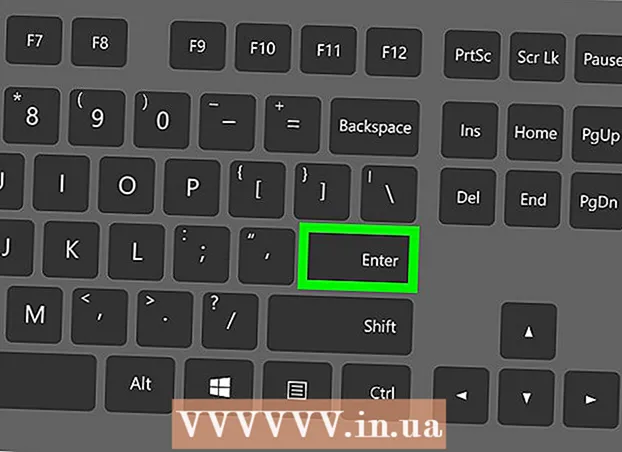Författare:
Peter Berry
Skapelsedatum:
11 Juli 2021
Uppdatera Datum:
1 Juli 2024
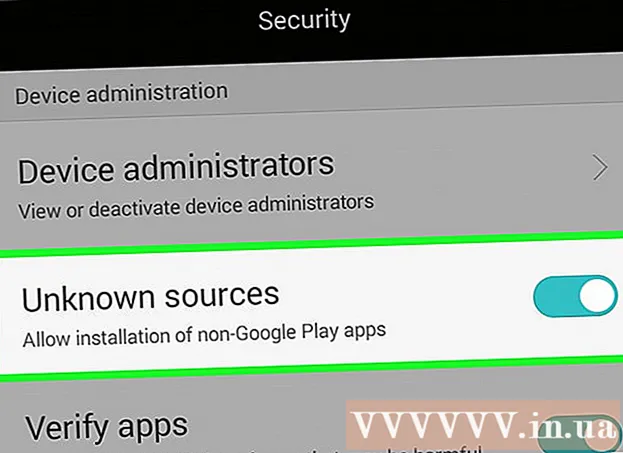
Innehåll
Torrent-filer är ett av de mest populära sätten att dela data online. Ladda bara ner rätt app så kan du använda torrents på din Android-enhet lika enkelt som på en dator. Du måste ladda ner en annan app för att öppna filen du just laddade ner via torrent-länken. När du laddar ner torrents på en Android-enhet bör du vara ansluten till wifi för att undvika att använda mycket mobildata.
Steg
Del 1 av 2: Ladda ner Torrent
Ta reda på vilka filtyper du kan ladda ner. Med Torrents kan du ladda ner nästan alla filtyper till din Android-enhet, men inte alla filer fungerar på Android. Om du till exempel laddar ner en EXE-fil kommer du inte att göra något bra eftersom den bara körs på Windows-operativsystem. Du kan kopiera filen till din dator om du vill använda den, men den kan inte användas på Android.
- Du kan aktivera de flesta mediefiler om du installerar en mediaspelare som VLC.
- Du kan installera appar på Android med APK-filer.
- Du måste installera en speciell applikation för att dekomprimera arkivet.
- Du kan ladda ner alla filer som inte fungerar på Android och kopiera den till din dator för användning.
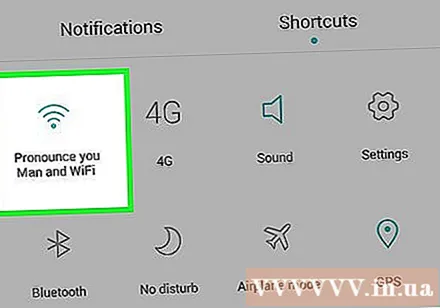
Anslut till ett Wi-Fi-nätverk. Torrent används så många, så mycket data bör rekommenderas att ansluta din Android-enhet till det trådlösa nätverket innan du laddar ner torrents. Detta för att säkerställa att du inte överskrider din mobildataplan och medför extra avgifter. Samtidigt går nedladdning via wifi också snabbare.
Ladda ner och installera en torrent-app från Google Play Store. För att ladda ner torrents till din Android-enhet måste du installera torrent-programvara och ansluta till andra användare. Här är några populära användningsområden:- Flud
- uTorrent
- BitTorrent
- tTorrent

Öppna torrent-appen innan du laddar ner torrenten. Du måste kontrollera dina inställningar innan du börjar ladda ner filen.
Öppna menyn Inställningar. Testprocessen skiljer sig åt för varje applikation. Vanligtvis öppnar du menyn genom att trycka på ikonen ⋮ eller ☰ och välja Inställningar.
Hitta avsnittet "Bandbredd". I det här avsnittet kan du begränsa uppladdnings- och nedladdningshastigheten. Det här alternativet är lämpligt när du ska torrenta i ett 4G-nätverk. Om du laddar ner torrents via Wi-Fi bryr du dig inte om hastighetsgränsen.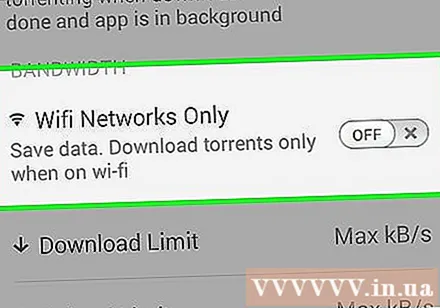
- I uTorrent kan du bara ställa in nedladdning när du är ansluten till Wi-Fi. På Flud hittar du Wi-Fi-inställningarna i menyn "Strömhantering".
Ställ in nedladdningsadressen. I menyn "Lagring" kan du välja en mapp för att lagra den nedladdade filen. De flesta användare behåller standardinställningarna.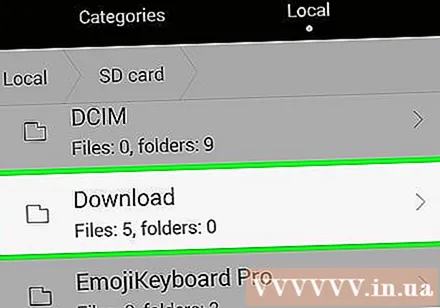
Hitta en torrentfil att ladda ner. Efter att ha konfigurerat torrent-appen kan du börja ladda ner filen till din dator. Torrenter äter upp data mycket snabbt, du bör bara ladda ner torrents när du är ansluten till Wi-Fi.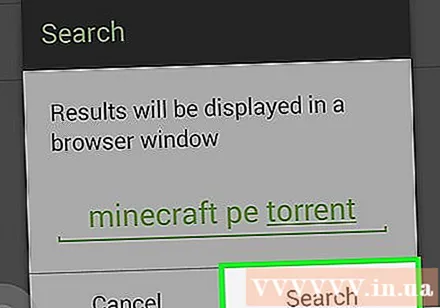
- Det finns många olika torrent-webbplatser där ute och ändras ofta på grund av dess tvivelaktiga juridiska status. Helst bör du skriva vad du vill hitta på Google och lägga till ordet "torrent".
Klicka på torrenten du vill ladda ner. Välj din torrent-app från listan över appar som visas.
- Glöm inte att läsa kommentarerna när du väljer en torrent så att filen är fri från virus.
- Försök ladda ner torrents med massor av Seeders. Detta för att säkerställa en bra anslutning och för att ladda ner filer snabbare.
- Om du laddade ner en torrentfil men inte såg en begäran om att öppna den i din torrent-app, bör du öppna den själv. Gå till appfältet och välj "Nedladdningar" eller öppna en filhanteringsapp och navigera till mappen Nedladdningar. Klicka på torrentfilen och välj en torrentapp från listan.
Bekräfta att du vill ladda ner filen. Innan nedladdningen börjar har du möjlighet att byta namn på filen och välja en annan lagringsplats. Klicka på "+" för att lägga till filer i nedladdningslistan.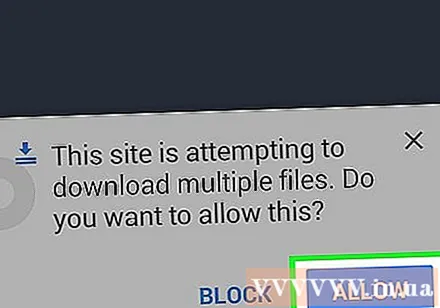
Vänta tills nedladdningen är klar. Nedladdningshastigheten beror på linjehastigheten och andra nätverksfaktorer. Nedladdningstiden beror på filstorlek. Du kan spåra nedladdningsförloppet på skärmen för torrentapplikationen. annons
Del 2 av 2: Öppna nedladdade filer
Lär dig hur torrenter överför filer. Torrents fungerar som ett sätt att konvertera alla filformat, vilket innebär att du kanske inte kan använda den nedladdade filen utan att rätt applikation är installerad. Till exempel är RAR det vanliga formatet för torrentfiler, men Android kan inte extrahera det. Du måste ladda ner ett kompatibelt program för att öppna filformat.
Ladda ner en filhanteringsapp. När du har laddat ner en torrent måste du ändra filplatsen ofta. Bättre än, installera en filhanteringsapp för att snabbt hitta och hämta dina nedladdade filer. Här är några populära användningsområden: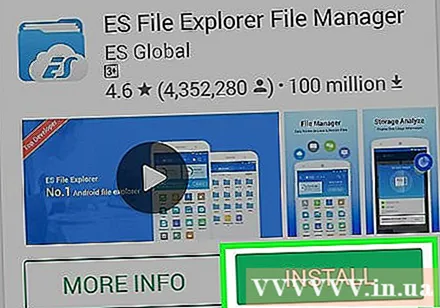
- ES File Explorer
- Root Explorer
- Skåp
Ladda ner ett arkiv eller en filöppnare för att öppna RAR-formatet. Om du behöver öppna ett RAR-arkiv måste du använda en speciell applikation. Det finns många fillagrings- och öppningsapplikationer som kan öppna den här filen.
Ladda ner mediaspelarprogrammet för att öppna MKV-filer. Många videor som laddas ner från torrents är i MKV-format. Standardvideospelaren misslyckas ibland med att öppna detta format. Här är några populära och gratis appar: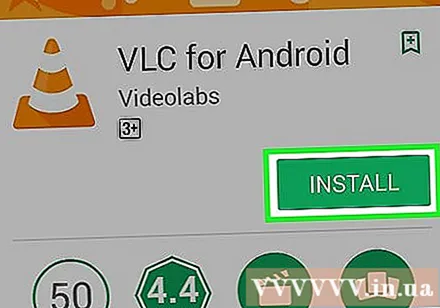
- VLC för Android
- MX-spelare
Ändra enhetens säkerhetsinställningar för att installera APK-filer. Om du laddar ner Android-appar via en torrentfil kan du installera appar genom att justera dina säkerhetsinställningar så att appar från andra källor kan installeras. Se till att appen är pålitlig, eftersom det enkelt kan smitta din enhet med skadlig kod.
- Öppna appen Inställningar och välj Säkerhet.
- Markera rutan "Okända källor" och bekräfta att du vill aktivera.
- Navigera till mappen Ladda ner och klicka på APK-filen. Följ instruktionerna för att installera programmet.
Varning
- Nedladdning av upphovsrättsskyddat innehåll är olagligt i de flesta länder.
- Vissa transportörer begränsar trafiken eller blockerar alla torrentväxlar. Torrenter ska bara laddas ner när de är anslutna till Wi-Fi.